Java安装的网址:https://www.java.com/zh-CN/(选择自己想要安装的版本),也可以自己百度。
下载好jdk安装程序, 双击下载的exe文件,开始安装。如下图,点击下一步
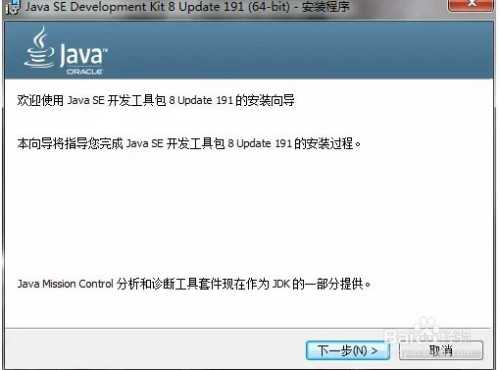
选择jdk的安装目录,建议大家就算不使用默认路径,建议也放在C盘,纯英文的目录下
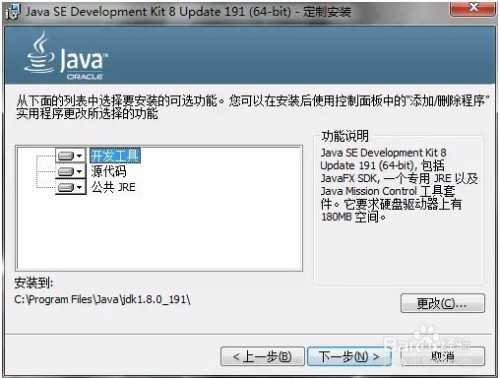
直接点击下一步,出现下图的告警信息,直接点“确定”,继续。
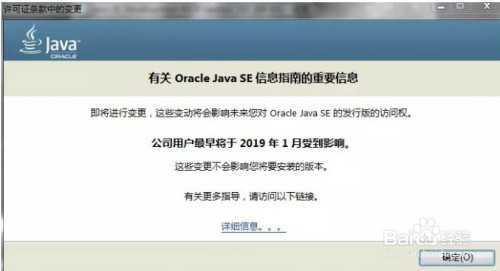
弹出个窗口,还要选择文件夹,不是安装程序出问题了,仔细一下,安装的不是jdk,是jre,jre是用于运行时的包,是jdk的一部分,所以继续安装,点击下一步
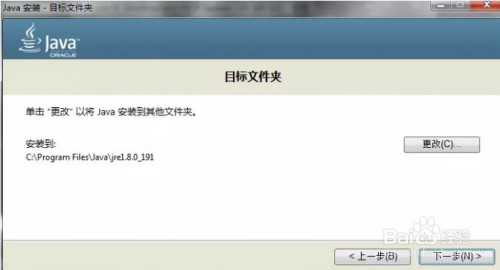
弹窗告诉已成功安装。如下图
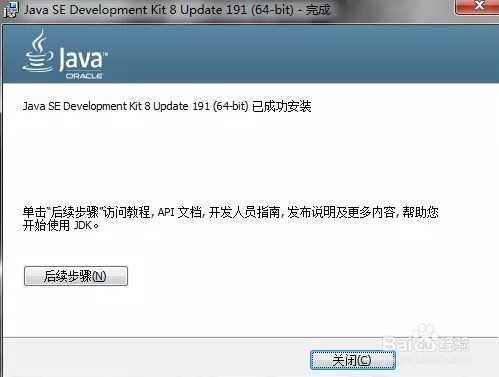
接下来配置环境变量,在桌面右击“计算机”图标,选择“属性”。点击高级系统设置。
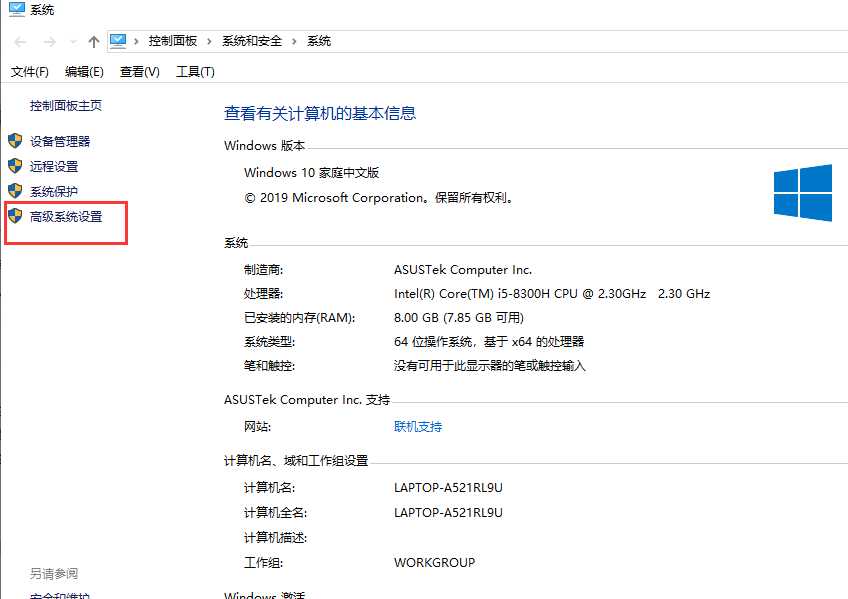
在“高级”选项卡,点击下方“环境变量”按钮,如下图选择新建,
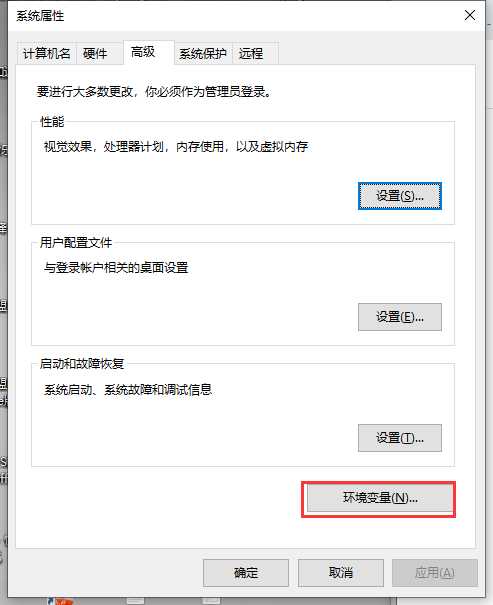
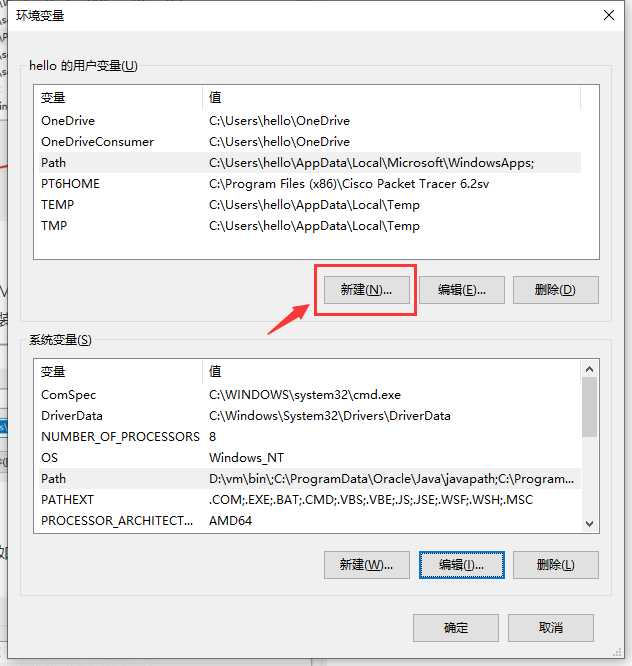
输入变量名:JAVA_HOME(大小写都行), 输入变量值:C:\Program Files\Java\jdk1.8.0_221 , 变量值为第3步中选择的安装路径。
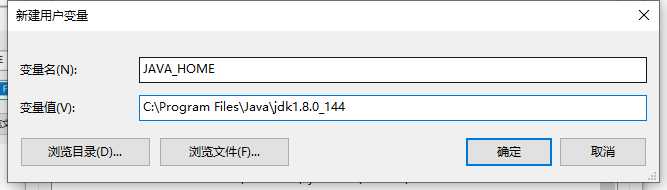
选择Path变量,选择编辑,如下图
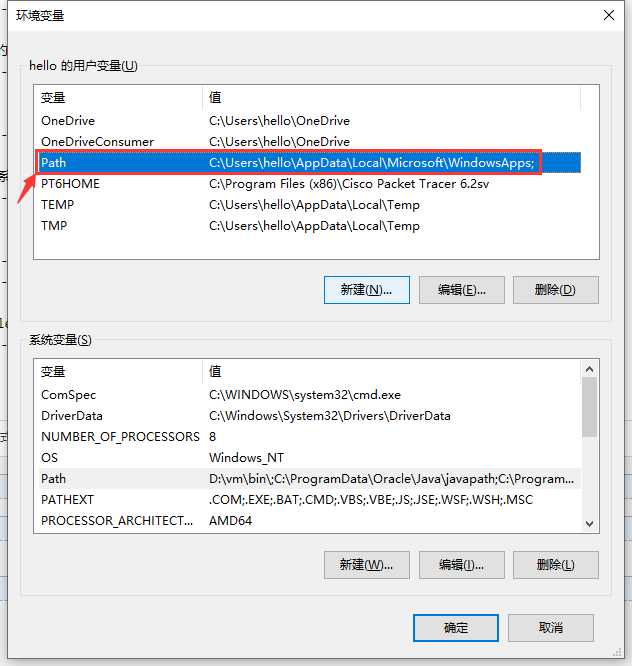
选择新建,如下图
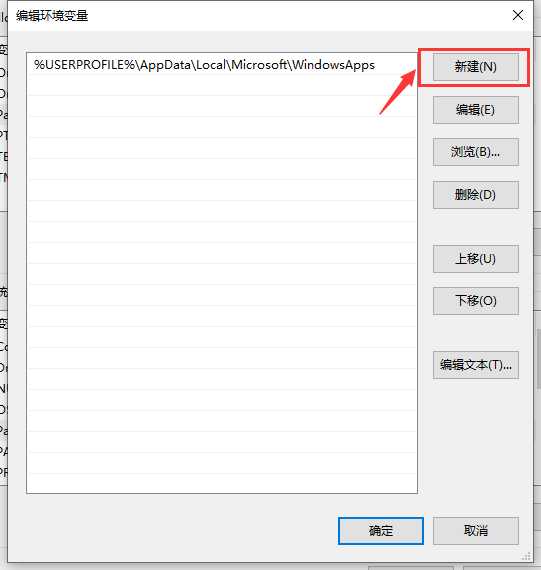
输入: %JAVA_HOME%\bin, 如下图,然后保存
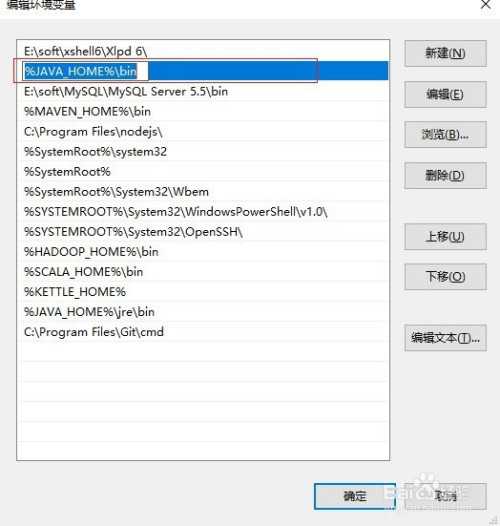
做完这些后,让我们来检查一下Java是否成功安装,win+r打开cmd输入java是否有输出,出现下面就说明这个命令是ok的
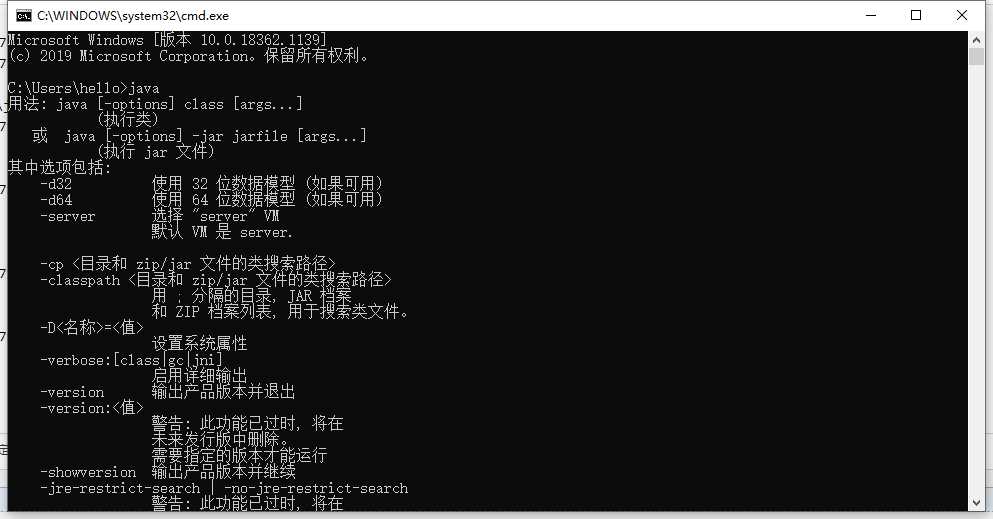
然后在输入java -version;出现下面的现象就ok了。
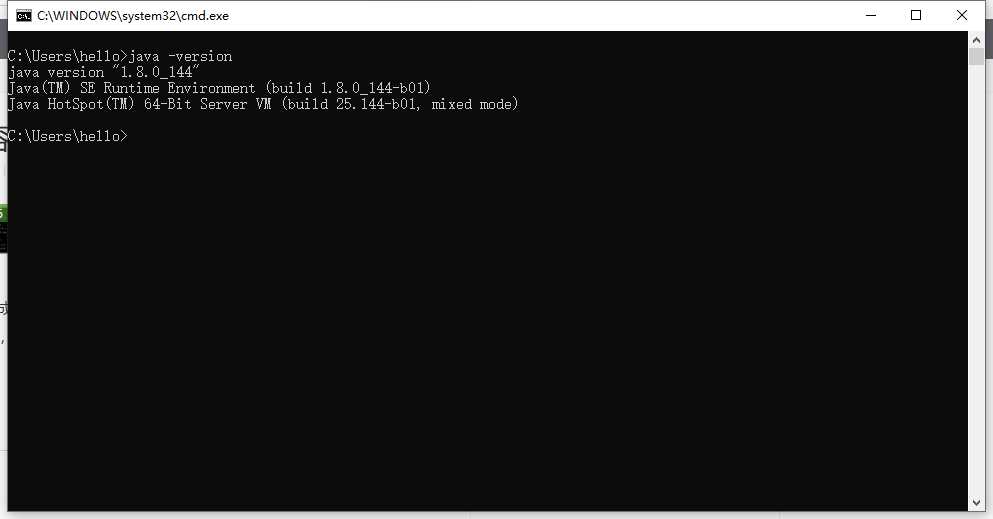
在输入javac观察
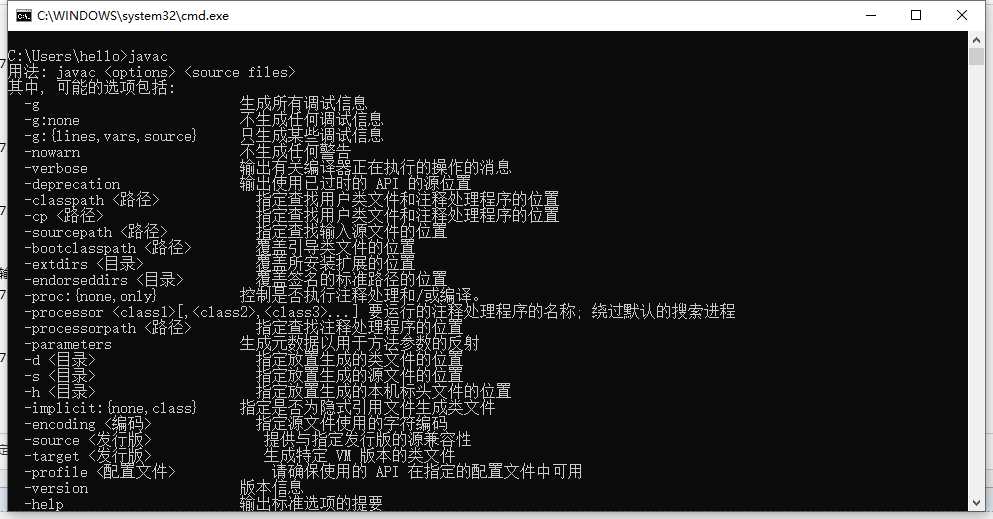
原文:https://www.cnblogs.com/linjiangplus/p/13941449.html